开始Ubuntu 14.04 的装X模式---终端模式下中文输入,听歌,上irc 开启framebuffer看电影截图。
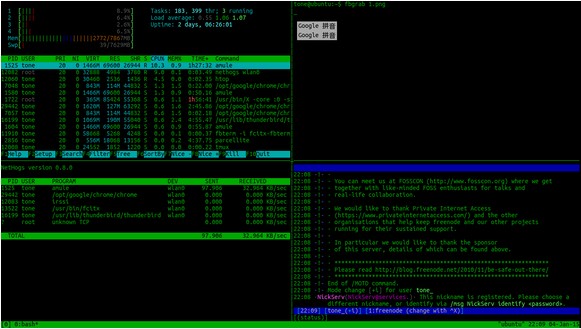
以上图片上传到红联Linux系统教程频道中。
卡卡的全是在tty1 下的操作,看电影,听歌,截图 ,看图 ,上irc 等等,相当适合在小白面前装屁!
需要安装的软件:
为了能正常显示中文:安装fbterm
sudo apt-get install fbterm
因为ubuntu 14.04 的framebuffer 默认是开启的 是都开启 请查看 (ls /proc/|grep fb)所以不用做其他配置,
只要把用户加入video 组就可以了 否则会出现: "cann't open frame buffer device!"
sudo usermod -a -G video username
这里注意是sudo usermod -a -G video username 一定不要少了那个-a 这是追加 如果没有-a 你会悲剧的,等你重启后,你会登录不了系统,别问我如何知道的,
看看百度的垃圾教程去吧。
fbterm 安装完成之后,现在需要安装输入法,我采用了fcitx
安装:
sudo apt-get install fcitx-frontend-fbterm
修改权限:
sudo chmod u+s `which fbterm`
到这一步 基本显示中文和中文输入基本没问题了,注意如果想在fbterm下默认使用fcitx 请将系统默认输入法配置成fcitx。
否则你要需编辑:$HOME/.fbtermrc 但是直接编辑这个文件的做法我没有试过。
我们可以简单写一个脚本和修改.bashrc 使得操作更便捷
显示建立fbterm的快捷启动脚本:
linux@ubuntu:~$ cd /usr/local/bin/
linux@ubuntu:/usr/local/bin$ sudo gedit zhterm
加入如下内容:
#export DISPLAY=:0
#fcitx-d
#fcitx-fbterm-helper
eval `dbus-launch --auto-syntax`
fcitx> /dev/null 2>&1
fbterm-i fcitx-fbterm
保存,授权:
sudo chmod 755 zhterm
接下来 修改$HOME/.bashrc
加入:
#fbterm
[[ $(tty) == \/dev\/tty[0-9]* ]]&&zhterm
OK 保存后,Ctrl+Alt+F1 进入tty1 登录后 会自动进入fbterm 模式
如果感觉fbterm的字体太难看了,请根据自己的请款修改$HOME/.fbtermrc
接下来 说说看电影吧,看电影,当然要神器mplayer
sudo apt-get install mplayer
在fbterm 模式下 输入
mplayer -vo fbdev2 xx.avi
就可以看电影了,注意输出设备是fbdev2 。
听歌工具 推荐mocp
sudo apt-get install moc
配置:
编辑$HOME/.moc/config 没有新建 可解决乱码问题
加入:
XTermTheme = transparent-background
ReadTags = no
mocp 启动
如果启动报错 说权限的一些问题 请执行:
cd $HOME/.moc/
sudo chmod 755 config
截图工具 推荐fbgrab
sudo apt-get install fbcat
无需特殊配置 fbgrab XX.png 即可截图
分屏软件 推荐tmux
sudo apt-get install tmux
具体操作 请man tmux
以上mocp mplayer fbgrab 都是需要在fbterm 下执行 才可以启动预期的效果。
但是也有另类,就是看图软件fbi
安装
sudo apt-get install fbi
看图时 必须退出fbterm 模式 否则会出现:
using "Droid Sans Fallback-16", pixelsize=16.67 file=/usr/share/fonts/truetype/droid/DroidSansFallbackFull.ttf
ioctl VT_GETSTATE: 对设备不适当的 ioctl 操作 (not a linux console?)
最后说一下irc吧
安装
sudo apt-get install irssi
irc 命令 网上很多,不做具体介绍。
介绍一个技巧,
编辑$HOME/.bashrc
加入如下内容:
#irc
alias irc='irssi -c irc.freenode.net -p 6666 -n username'
username 请替换成你的名字。
一篇无用扯淡的文章 到这就结束了 有什么问题 欢迎留言。

